
Dans ce didacticiel, nous allons vous montrer comment installer et configurer Cacti Monitoring sur Ubuntu 16.04 LTS. Pour ceux d'entre vous qui ne le savaient pas, Cacti est un logiciel open source basé sur le Web. Outil de surveillance et de création de graphiques réseau conçu comme une application frontale pour l'outil d'enregistrement de données open source et standard de l'industrie RRDtool. Il est utilisé par les entreprises informatiques et stocke toutes les informations nécessaires sur la bande passante, l'utilisation du disque dur, l'utilisation du processeur, la charge moyenne, statistiques RAM, etc. dans une base de données MySQL. Cacti crée des graphiques et les remplit avec des données. Il offre une prise en charge SNMP, des modèles tiers et des plug-ins, et dispose d'authentifications utilisateur intégrées et de fonctionnalités d'autorisation utilisateur.
Cet article suppose que vous avez au moins des connaissances de base sur Linux, que vous savez utiliser le shell et, plus important encore, que vous hébergez votre site sur votre propre VPS. L'installation est assez simple et suppose que vous s'exécutent dans le compte root, sinon vous devrez peut-être ajouter 'sudo ‘ aux commandes pour obtenir les privilèges root. Je vais vous montrer étape par étape l'installation de Cacti Monitoring sur un serveur Ubuntu 16.04 (Xenial Xerus).
Installer Cacti Monitoring sur Ubuntu 16.04 LTS
Étape 1. Tout d'abord, assurez-vous que tous vos packages système sont à jour en exécutant le suivant apt-get commandes dans le terminal.
sudo apt-get update sudo apt-get upgrade
Étape 2. Installez le serveur LAMP (Linux, Apache, MariaDB, PHP).
Un serveur Ubuntu 16.04 LAMP est requis. Si vous n'avez pas installé LAMP, vous pouvez suivre notre guide ici. Cacti ne prend en charge que MySQL 5.6, alors que la version actuelle dans le référentiel par défaut d'Ubuntu est MySQL 5.7. Pour installer cette ancienne version de MYSQL, vous devrez ajouter ce référentiel et le récupérer à partir de là :
nano /etc/apt/sources.list deb http://archive.ubuntu.com/ubuntu trusty universe apt-get update
Installez maintenant les packages suivants pour la configuration de Cacti sur votre serveur Ubuntu à l'aide de la commande ci-dessous :
apt-get install apache2 mysql-server-5.6 php libapache2-mod-php -y
Démarrez le serveur Web et le serveur MySQL. Configurez-les pour qu'ils démarrent automatiquement au démarrage du serveur :
systemctl start apache2.service systemctl enable apache2.service systemctl start mysql.service systemctl enable mysql.service
Étape 3. Installation des packages Cacti.
Installer SNMP et SNMP et RRDtools :
apt-get install snmp snmpd rrdtool -y
Utilisez maintenant la commande suivante pour installer Cacti :
apt-get install cacti cacti-spine -y
Pendant le processus d'installation, vous serez invité à configurer Cacti avec quelques options à sélectionner parmi les options disponibles. Tout d'abord, choisissez le serveur Web que vous souhaitez utiliser pour configurer avec Cacti comme si nous utilisions Apache, puis appuyez sur la touche "OK" pour continuer :
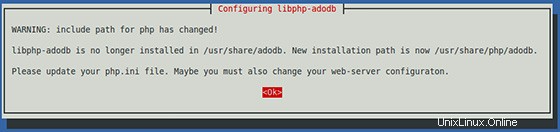
Maintenant, il vous demandera un serveur Web que vous utiliserez, nous choisissons Apache2 puisque c'est ce que nous avons installé dans les dépendances.
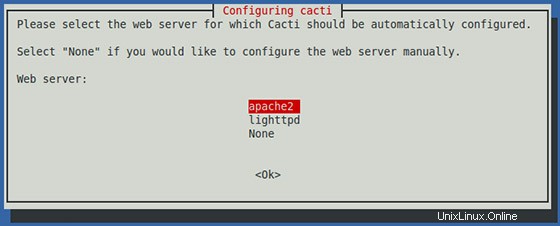
Ensuite, il vous sera demandé de configurer la base de données Cacti, sélectionnez Oui.
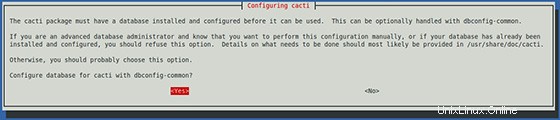
Maintenant, il vous demandera votre mot de passe root de la base de données MySQL/MariaDB.

Une fois le processus d'installation terminé, vous devrez redémarrer tous les services pour refléter les modifications apportées :
systemctl restart apache2.service systemctl restart mysql.service systemctl restart snmpd.service
Étape 3. Accéder aux cactus.
Cacti sera disponible sur le port HTTP 80 par défaut. Ouvrez votre navigateur préféré et accédez à http://your-domain.com/cacti ou http://server-ip/cacti et suivez les étapes requises pour terminer l'installation. Vous obtiendrez le "Guide d'installation de Cacti" à l'écran. Cliquez sur le bouton "Suivant".
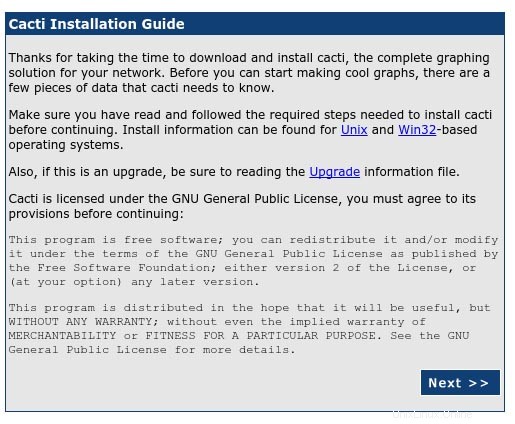
Sur l'écran suivant, vous obtiendrez un bouton déroulant. En raison de cette nouvelle installation, sélectionnez "Nouvelle installation" et cliquez sur le bouton "Suivant".
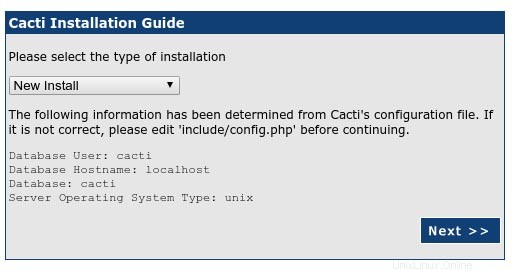
Cacti va maintenant vérifier les packages dont il a besoin pour fonctionner correctement. Assurez-vous que toutes les vérifications apparaissent avec un statut "OK", puis cliquez sur Terminer.
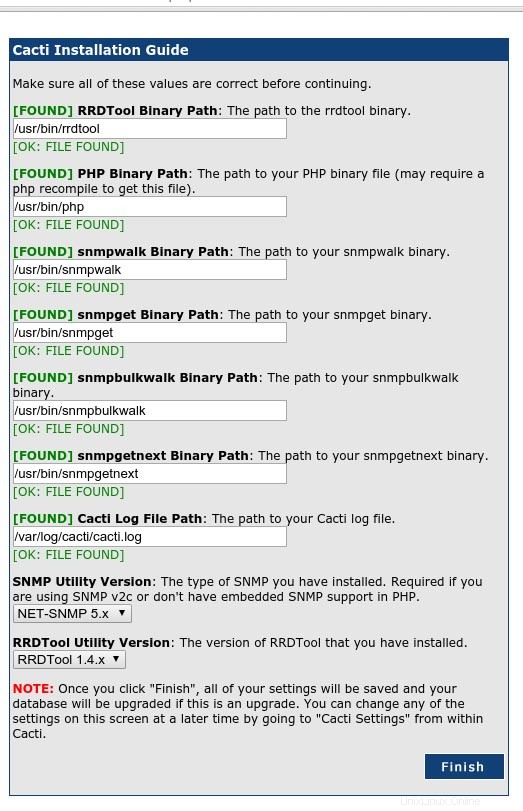
La page suivante est la page de connexion. La première fois que vous vous connectez à Cacti, utilisez admin comme nom d'utilisateur et mot de passe.
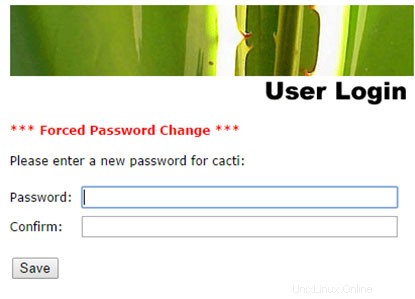
Félicitations ! Vous avez installé Cacti avec succès. Merci d'avoir utilisé ce didacticiel pour installer Apache Cassandra sur le système Ubuntu 16.04 LTS (Xenial Xerus). Pour obtenir de l'aide supplémentaire ou des informations utiles, nous vous recommandons de consulter le Site Web de surveillance des cactus.